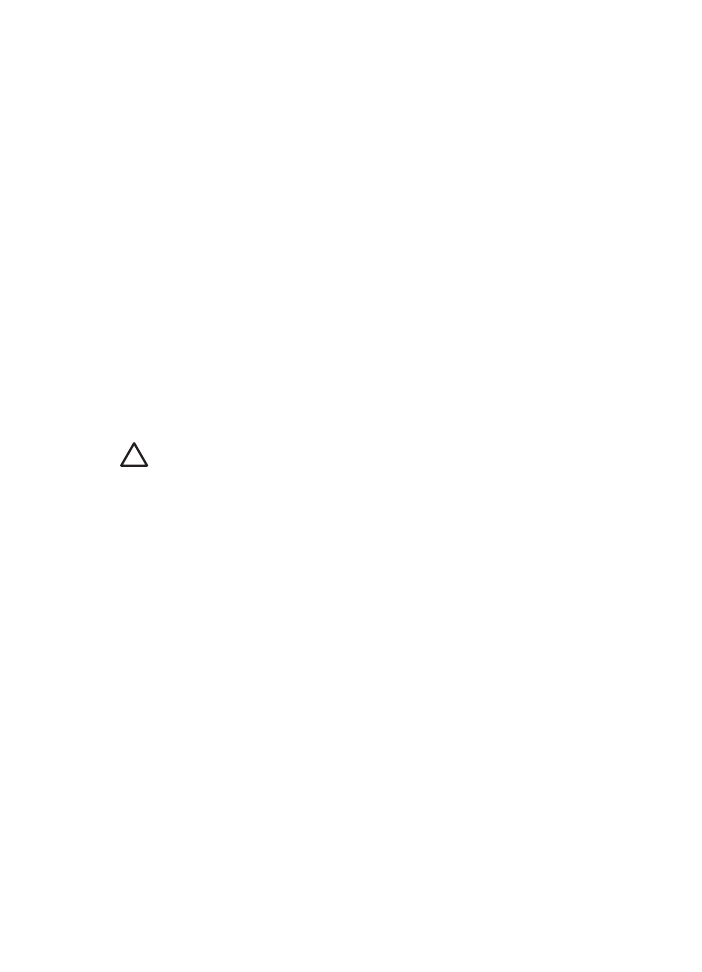
打印墨盒问题
不正确的打印墨盒
只有在安装正确的打印墨盒时,打印机才会打印。如果您收到打印墨盒错误信
息,则表示一个或两个打印墨盒无法在打印机中使用。闪烁的打印墨盒状态指示
灯会标示哪个打印墨盒不正确。
要检查您是否具有正确的打印墨盒:
用户指南
119
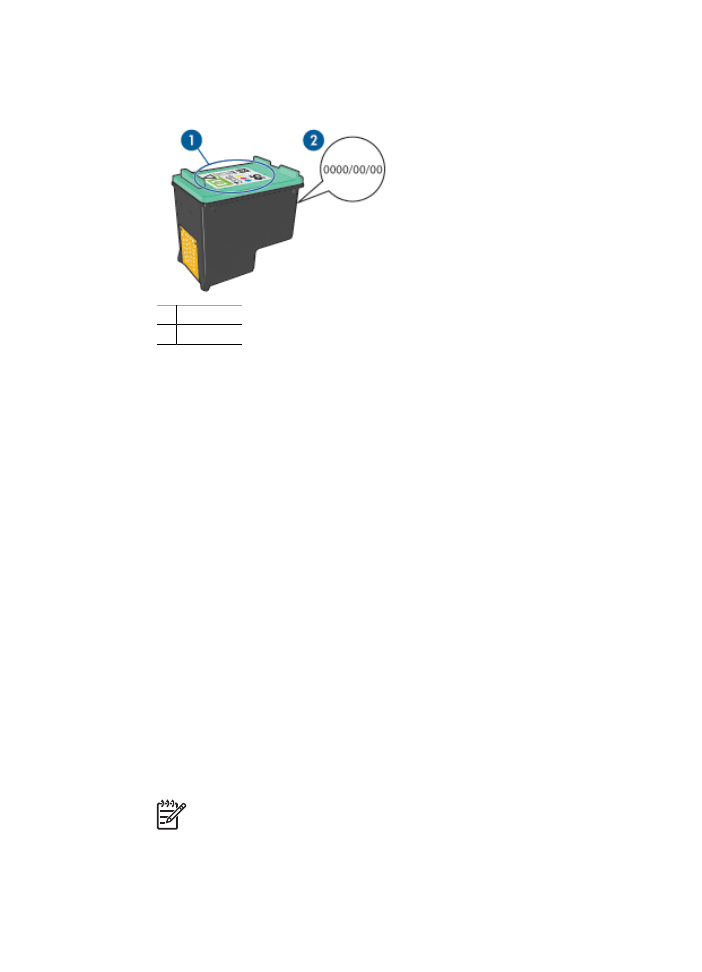
1.
打开打印机顶盖。
2.
阅读打印墨盒标签上的选择号。
1
选择号
2
担保日期
3.
检查可在打印机中使用的打印墨盒列表。
a.
打开打印机
工具箱
。
b.
单击“估计墨水量”标签。
c.
单击“打印墨盒信息”按钮,查看打印墨盒选择号列表。
打印机随附的参考指南也列出打印墨盒选择号。
4.
检查打印墨盒上的担保日期。
5.
如果打印墨盒具有错误的选择号,或担保已过期,请
安装新的打印墨盒
。
6.
合上打印机顶盖。
如果打印墨盒状态指示灯停止闪烁,则表示问题已解决。
如果打印墨盒状态指示灯继续闪烁,请拜访
HP
技术支持:
www.hp.com/
support
。
打印墨盒问题信息
如果您收到关于其中一个打印墨盒出现问题的信息,请执行下列步骤:
1.
抬起打印机顶盖然后取出错误信息中提及的打印墨盒。
2.
重新安装
打印墨盒。
如果打印墨盒状态指示灯没有闪烁,则表示问题已解决。
如果打印墨盒状态指示灯闪烁,请移到下一个步骤。
3.
手动清洗
打印墨盒。
4.
将打印墨盒重新插入打印机,然后合上打印机顶盖。
如果打印墨盒状态指示灯仍然闪烁,表示打印墨盒有故障并且必须
更换
。
注意
如果您没有可用的替换打印墨盒,您可以在
墨水备份模式
下使
用一个墨盒打印。
5.
如果在更换打印墨盒后,“打印墨盒状态”指示灯继续闪烁,请拜访
HP
技
术支持:
www.hp.com/support
。
第
11
章
120
HP Deskjet 6980 series
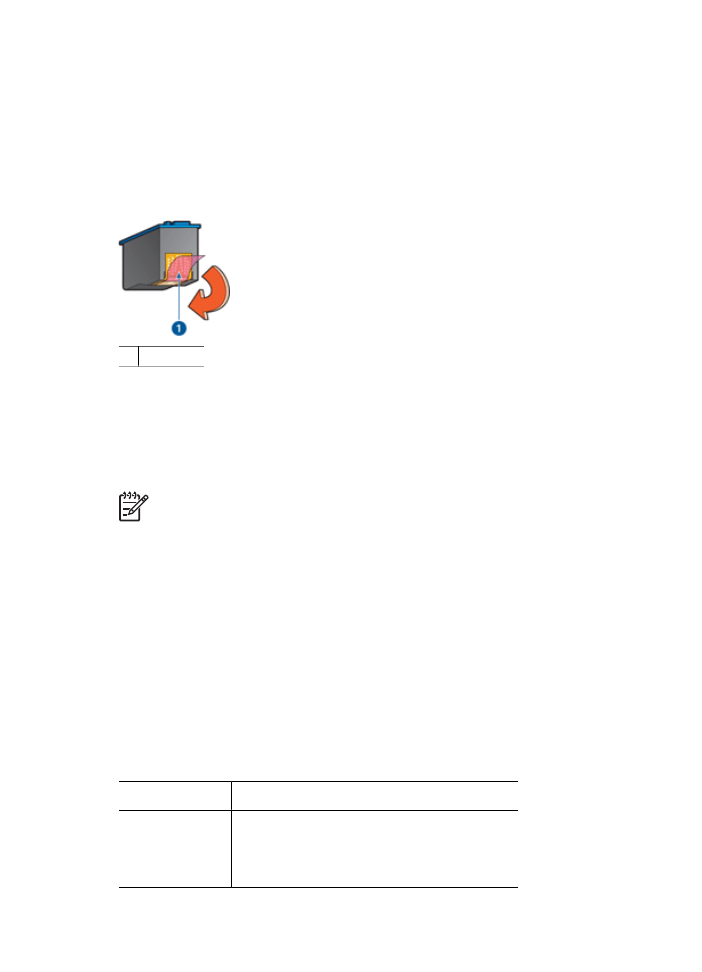
“在墨水备份模式下打印”信息
当打印机检测到只安装一个打印墨盒时,就会启动墨水备份模式。此打印模式可
以让您使用单一打印墨盒打印,但会降低打印机的打印速度并影响打印输出的质
量。
如果您收到墨水备份模式信息而打印机中却安装了两个打印墨盒,请检查每个打
印墨盒上的胶带是否都撕下。当胶带的保护片遮盖打印墨盒触点时,打印机将无
法检测到打印墨盒已安装。
1
撕下胶带
“打印墨盒在错误插槽中”信息
如果您收到此信息,表示打印墨盒安装在打印墨盒底座的错误侧。
永远将三色打印墨盒安装在打印墨盒底座左侧间隔里。
将黑色或照片打印墨盒安装在打印墨盒底座右侧间隔里。
注意
要简易识别安装打印墨盒时的底座侧面,请将打印墨盒上的符号,
与打印墨盒底座上方的符号匹配。